Cara membuat salinan cadangan dari disk yang dilindungi (DVD atau Blu-Ray)
Kami semua membeli DVD dan Blu-Ray(purchase DVDs and Blu-Rays) dengan semua jenis konten media: film, game, musik, perangkat lunak, dll. Namun, saat kami menggunakan disk tersebut, kualitasnya menurun seiring waktu dan, setelah beberapa tahun, menjadi tidak dapat digunakan. Satu-satunya solusi Anda adalah membelinya lagi tetapi itu membutuhkan uang sekali(money one) lagi dan itu tidak adil. Anda sudah membayar untuk produk itu. Apakah tidak ada cara untuk membuat salinan cadangan(backup copy) ? Sayangnya tidak melalui perangkat lunak pembakar disk(disc burning software) standar . Dalam tutorial ini, saya akan membahas apa yang menurut saya merupakan alternatif terbaik untuk membuat salinan cadangan(backup copy) .
Mencoba membuat salinan dengan aplikasi pembakar disk biasa tidak berhasil
Saya memiliki DVD dengan salah satu film favorit saya sepanjang masa: The Shawshank Redemption . Disk sudah cukup tua - saya harus memilikinya selama 6 tahun atau lebih, dan yah... Saya ingin membuat cadangannya, jika disk menjadi terlalu tua dan tidak dapat digunakan.

Saya memulai Nero StartSmart Essentials dan mencoba menyalin disk dan muncul tulisan "Copy error!".
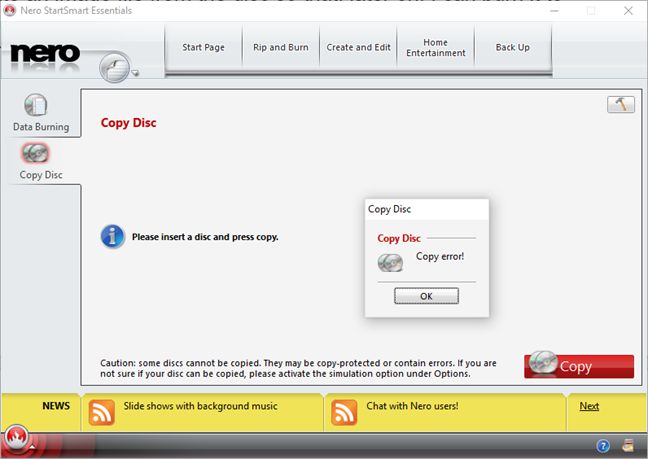
Kemudian, saya menyalakan ImgBurn dan mencoba membuat file gambar(image file) dari disk sehingga, nanti, saya dapat membakarnya ke DVD lain untuk disimpan. Segera, ImgBurn mengembalikan kesalahan yang mengatakan bahwa disk dilindungi dari salinan dan mengatakan bahwa CSS/CPPM protection sedang digunakan oleh disk ini.

Bagaimana cara mengatasinya?
Cara menggunakan dan mengonfigurasi AnyDVD HD(use and configure AnyDVD HD) untuk menghapus perlindungan salinan(copy protection)
Saya memilih untuk mengunduh dan menginstal versi uji coba(trial version) AnyDVD HD(AnyDVD HD) 21 hari , untuk melihat cara kerjanya. Selama uji coba, Anda menerima konfirmasi setiap kali aplikasi dijalankan. Gangguan kecil, tidak ada yang lain. Setelah Anda mengklik Lanjutkan(Continue) , Anda dapat mulai menggunakan aplikasi.
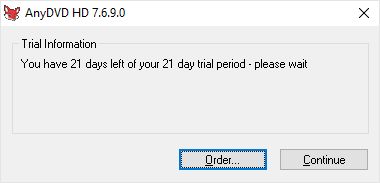
AnyDVD HD secara otomatis memindai media yang Anda tempatkan ke dalam DVD atau drive Blu-Ray(DVD or Blu-Ray drive) Anda , sehingga mendeteksi propertinya dan jenis perlindungan salinan(copy protection) yang digunakannya.

Setelah saya membuka AnyDVD HD , saya perhatikan di bagian Status bahwa itu mendeteksi DVD saya dengan benar dan jenis perlindungan salinan yang(copy protection) digunakan. Jelas, itu dihapus secara otomatis.
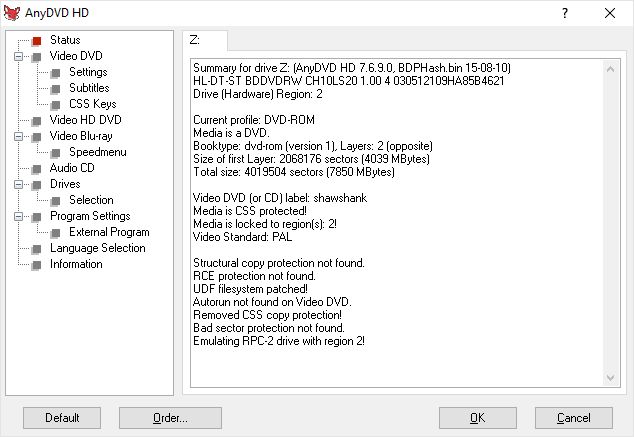
Hal yang menyenangkan adalah, jika Anda menelusuri pengaturan program, Anda akan menemukan opsi untuk menghapus klip yang mengganggu dengan iklan. Jangan ragu untuk memeriksa bagian Video DVD , Video HD DVD dan Video Blu-ray , tergantung pada jenis disk yang ingin Anda backup.

Setelah Anda menekan OK , pengaturan akan diterapkan. Jika Anda menggunakan uji coba, Anda harus ingat bahwa ini terbatas pada penerapan pengaturan yang Anda buat hanya untuk satu kali menjalankan aplikasi. Jika Anda keluar dari AnyDVD HD , saat dijalankan berikutnya, ia akan menggunakan pengaturan defaultnya.

Oleh karena itu, Anda harus melalui proses kustomisasi(customisation process) lagi. Itu sebabnya, jika Anda perlu membuat lebih dari satu atau dua cadangan, yang terbaik adalah membeli aplikasi tanpa menunggu uji coba berakhir. Anda juga membayar untuk pekerjaan baik yang dilakukan oleh pengembang AnyDVD HD .
Cara membuat salinan(backup copy) cadangan DVD
Sekarang saatnya untuk menjalankan coba salin disk yang dilindungi, sekali lagi, saat AnyDVD HD aktif di latar belakang, untuk menghapus perlindungan salinan(copy protection) . Anda dapat menggunakan aplikasi pembakaran disk apa pun yang Anda inginkan. Jika Anda memerlukan saran bagus, baca artikel ini: Cara Menyalin Disk(Disc) (CD, DVD, atau Blu-Ray(DVD or Blu-Ray) ) di Windows .
Untuk menjelaskan bagaimana prosesnya, kami memutuskan untuk menggunakan ImgBurn lagi. Ini adalah program gratis yang bagus yang dapat Anda unduh dari sini(here) . Unduh dan instal ImgBurn lalu buka program ini.
DVD/Blu-Ray disc yang dilindungi salinan masih berada di drive, dengan AnyDVD HD aktif di latar belakang, klik "Buat file gambar dari disk"("Create image file from disc") di jendela program utama ImgBurn .

Pilih drive sumber(source drive) , tujuan di mana Anda ingin menyimpan gambar disk(disc image) (itu akan disimpan sebagai file ".iso") dan klik tombol Salin(Copy) yang disorot di bawah.

Proses penyalinan(copy process) segera dimulai dan memakan waktu cukup lama. Saya membutuhkan waktu sekitar 28 menit untuk membuat salinan cadangan (backup copy)DVD saya . Jika Anda membuat salinan cadangan(backup copy) disk Blu-Ray(Blu-Ray disc) , diperkirakan akan memakan waktu lebih lama dari itu.
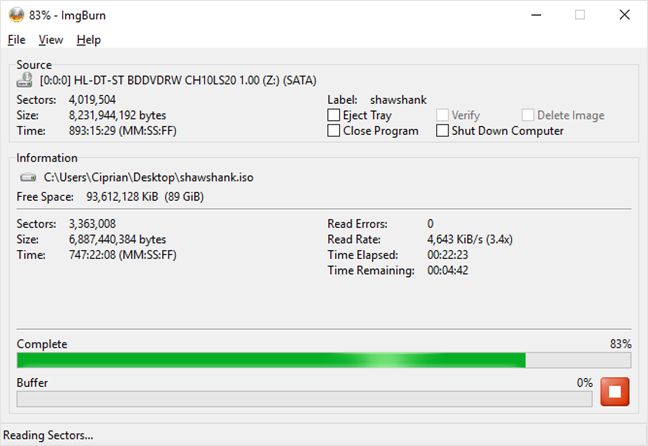
Setelah proses selesai, saya mengklik OK dan salinan disk yang dilindungi tersedia di komputer saya sebagai file ".iso", di folder yang saya tentukan.

Sekarang saya bisa membakarnya atau memasangnya menggunakan emulator disk(disk emulator) seperti Virtual Clone Drive . Jika Anda memerlukan bantuan untuk memasang atau membakar gambar disk di Windows , baca panduan ini:
- Cara memasang atau melepas gambar ISO di (ISO)File Explorer
- Cara membakar gambar disk ( ISO & IMG ) di Windows
Hal terbesar tentang salinan saya adalah bahwa itu tidak lagi memiliki iklan yang mengganggu dan klip yang tidak perlu. Disk langsung membuka menu konfigurasi DVD(DVD configuration) dan film dimulai segera setelah saya menekan tombol Play Film .
Apakah saya menjadi bajak laut?
Jawaban singkatnya adalah Tidak. Salinan yang saya buat dimaksudkan sebagai cadangan pribadi, untuk digunakan setelah disk lama saya tidak lagi berfungsi dengan baik. Saya tidak berencana untuk menjualnya, memberikannya kepada orang lain atau membagikannya secara online.
Ada banyak kontroversi tentang masalah ini, tergantung pada negara tempat Anda tinggal. Namun, jika Anda membaca sedikit, Anda akan menemukan bahwa salinan cadangan individual adalah legal, bahkan di AS. Jika Anda membaca entri Wikipedia(Wikipedia entry) ini tentang Pengelakan perlindungan salinan DVD(Circumvention of DVD copy protection) , Anda akan mengetahui bahwa: "walaupun mungkin penggunaan wajar bagi konsumen individu untuk menyimpan salinan cadangan DVD milik pribadi di komputer individu itu, undang-undang federal tetap memiliki membuatnya ilegal untuk memproduksi atau memperdagangkan perangkat atau alat yang memungkinkan konsumen untuk membuat salinan semacam itu."("while it may well be fair use for an individual consumer to store a backup copy of a personally owned DVD on that individual's computer, a federal law has nonetheless made it illegal to manufacture or traffic in a device or tool that permits a consumer to make such copies.")
Jadi... bajak laut bukanlah orang yang membuat salinan cadangan(backup copy) pribadi dari disk yang dilindungi salinan yang mereka miliki, tetapi perusahaan yang menyediakan perangkat lunak untuk menghindari mekanisme perlindungan salinan(copy protection mechanisms) . Beruntung(Lucky) bagi kami, perusahaan seperti itu, termasuk yang mengembangkan AnyDVD HD , tidak berbasis di AS.
Namun berhati- hatilah(Beware) , ada negara (seperti Inggris Raya(United Kingdom) ) di mana bahkan salinan cadangan pribadi dianggap ilegal. Untuk mempelajari lebih lanjut tentang subjek, baca seluruh entri Wikipedia(Wikipedia entry) yang direkomendasikan di atas.
Kesimpulan
Saya harap Anda menemukan panduan ini bermanfaat. Tapi, sebelum Anda pergi, beri tahu kami: apa pendapat Anda tentang masalah perlindungan salinan(copy protection) ? Bagaimana undang-undang di negara Anda: Apakah Anda dianggap bajak laut karena membuat salinan cadangan(backup copy) dari disk yang dilindungi milik Anda?
Related posts
Cara menyalin cakram optik (CD, DVD atau Blu-Ray) di Windows
Cara membakar file ISO ke disk (DVD, Blu-Ray, dll) di Windows 10
5 alternatif gratis terbaik untuk Windows DVD Maker
Cara menggunakan Windows USB/DVD Download Tool
7 cara untuk meminimalkan dan memaksimalkan aplikasi di Windows 10
Cara menggunakan tampilan File Explorer di Windows 10 seperti pro
Cara memutakhirkan ke Windows 10 (gratis)
5 Cara untuk Klik dua kali dengan satu klik di Windows
Cara mendapatkan, mengkonfigurasi, dan menghapus ekstensi Microsoft Edge
Cara mencetak artikel tanpa iklan di semua browser utama
Cara Mengubah Lokasi Folder Pengguna di Windows 10 (Dokumen, Downloads, dll.)
OneDrive tidak menyinkronkan?5 Cara Memaksa OneDrive Untuk Disinkronkan di Windows
Cara mencetak gambar di beberapa halaman, menggunakan cat Windows 10
Cara Menghentikan Chrome Dari Meminta Untuk Menyimpan Kata Sandi
Cara Menggunakan Windows 10 Your Phone app dengan Smartphone Android
Cara Screenshot pada Windows (8 Cara)
Fix problem: Drag and drop Tidak Bekerja di Windows
Cara Mengubah search engine pada Chrome untuk Windows, MacOS, Android, dan iOS
God Mode di Windows 11 vs. Windows 10 vs. Windows 7
Apa itu Task View di Windows 10 dan bagaimana menggunakannya
